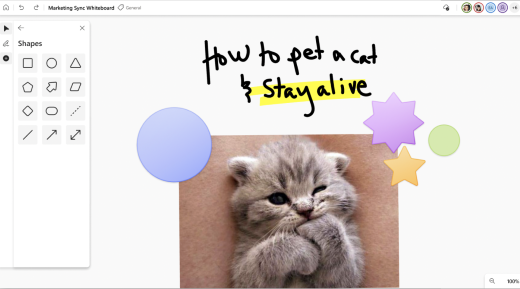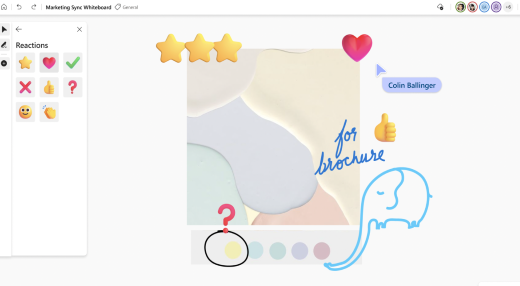Puede agregar una variedad de formas y reacciones para mejorar la pizarra.
Insertar formas
Para agregar una forma:
-
Seleccione el botón Crear en la barra de herramientas izquierda y, después, seleccione Formas.
-
Elija entre una de las ocho formas comunes o cuatro líneas.
-
Pulsa o haz clic donde quieras agregar la forma en el lienzo.
Insertar reacciones
Para agregar una reacción:
-
Seleccione el botón Crear en la barra de herramientas izquierda y, después, seleccione Formas.
-
Elige entre una de las ocho reacciones, como pulgares hacia arriba, corazón, casilla o cara sonriente.
-
Pulsa o haz clic donde quieras agregar la reacción en el lienzo.
Seleccionar, mover y cambiar el tamaño de las formas y reacciones
-
Para mover objetos, cuando el modo de pintura con el dedo está deshabilitado, puede seleccionar con el dedo para mover fácilmente los objetos por el lienzo.
-
Para seleccionar contenido, puede usar el dedo o el lápiz, o usar la herramienta Selección de lazo de la barra de herramientas de lápiz para seleccionar varios objetos a la vez.
-
Con Selección de lazo activada, usa el lápiz para rodear el contenido que quieras seleccionar. Cuando el modo de pintura con el dedo está habilitado para dispositivos pasivos o que no están basados en lápices, también puede activar selección de lazo para usar el dedo para rodear contenido y seleccionarlo.
-
Si el lápiz activo tiene un botón de menú contextual, mantenga presionado este botón para cambiar temporalmente al modo Selección de lazo y rodear el contenido que se va seleccionar.
-
Cuando haya seleccionado contenido, muévalo con el dedo o con el lápiz. Puede usar dos dedos para reducir o ampliar el tamaño de la selección.
Usar el ajuste de objetos
El ajuste de objetos le ayuda a alinear su contenido al proporcionar una entrada visual. Se mostrará una línea al mover un objeto (como una nota o una imagen rápida) a otro objeto.